아이폰 텍스트 대치?
아이폰 텍스트 대치
단축키 유용한 사용법
윤 텔레콤
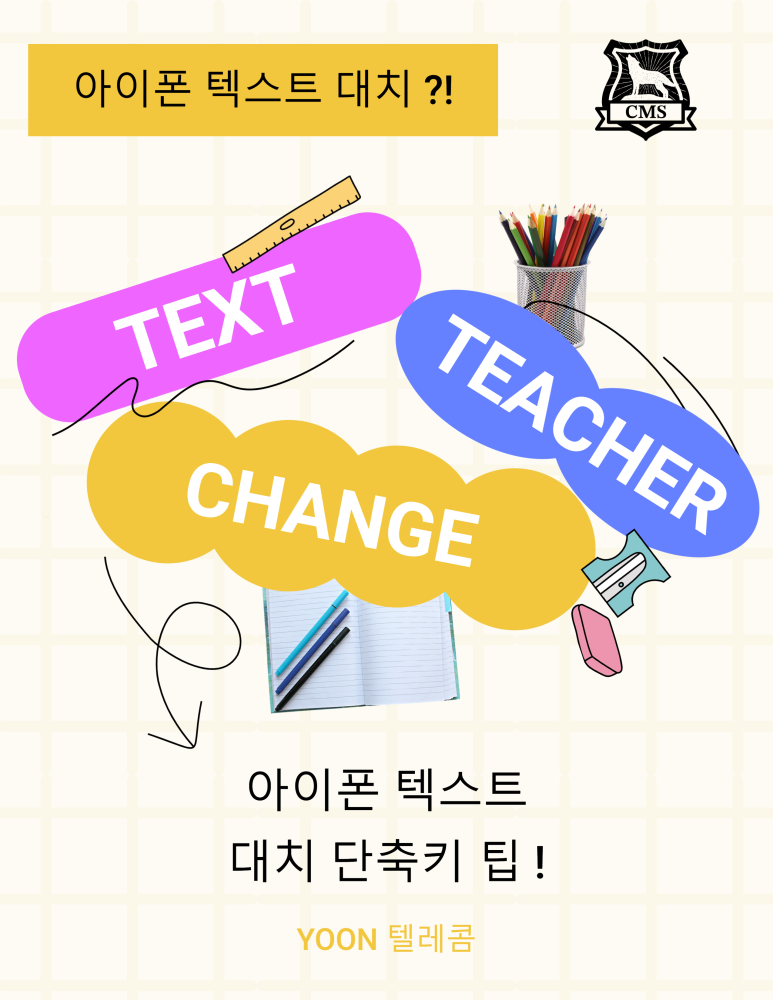
안녕하세요 윤 텔레콤입니다.
어느덧 날씨가 선선한 계절이 되어버렸네요.
요즘 들어서 더욱 날씨가 절기에 맞다?
너무 예스러운 말이었네요 ㅎㅎ
오늘도 제 블로그를 방문해 주신
모든 분들에게 감사드립니다.

아이폰 텍스트 대치 사용법
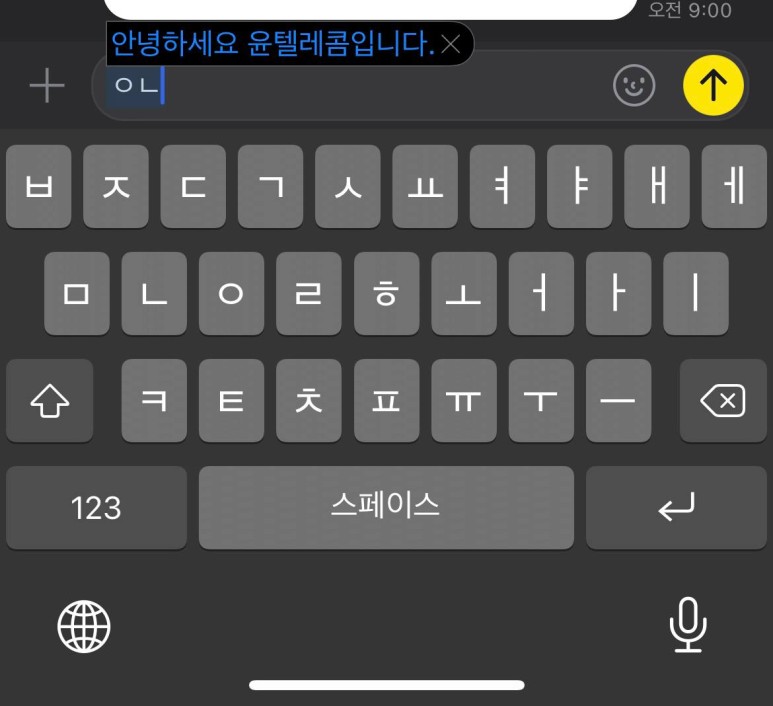
간단히 말해서 매번 반복적으로 안내해 줘야 하는
문구를 지속적으로 누군가에게 전달 또는
안내해 주는 일을 하는 사람의 경우에는
지금 제가 안내해 드리는 `텍스트 대치` 기능은
매우 유용하실 거라 생각됩니다.
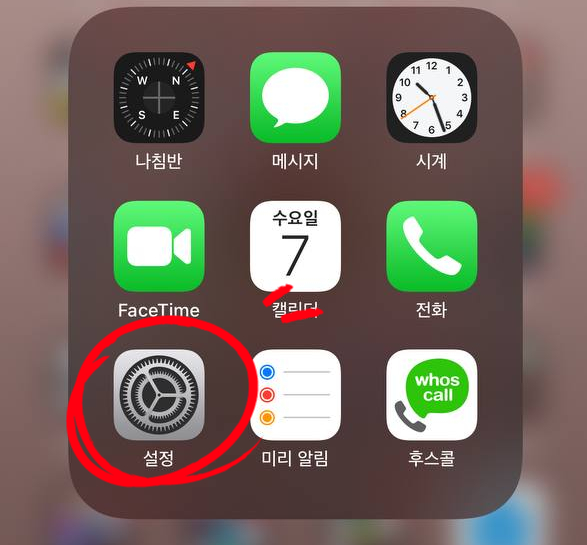
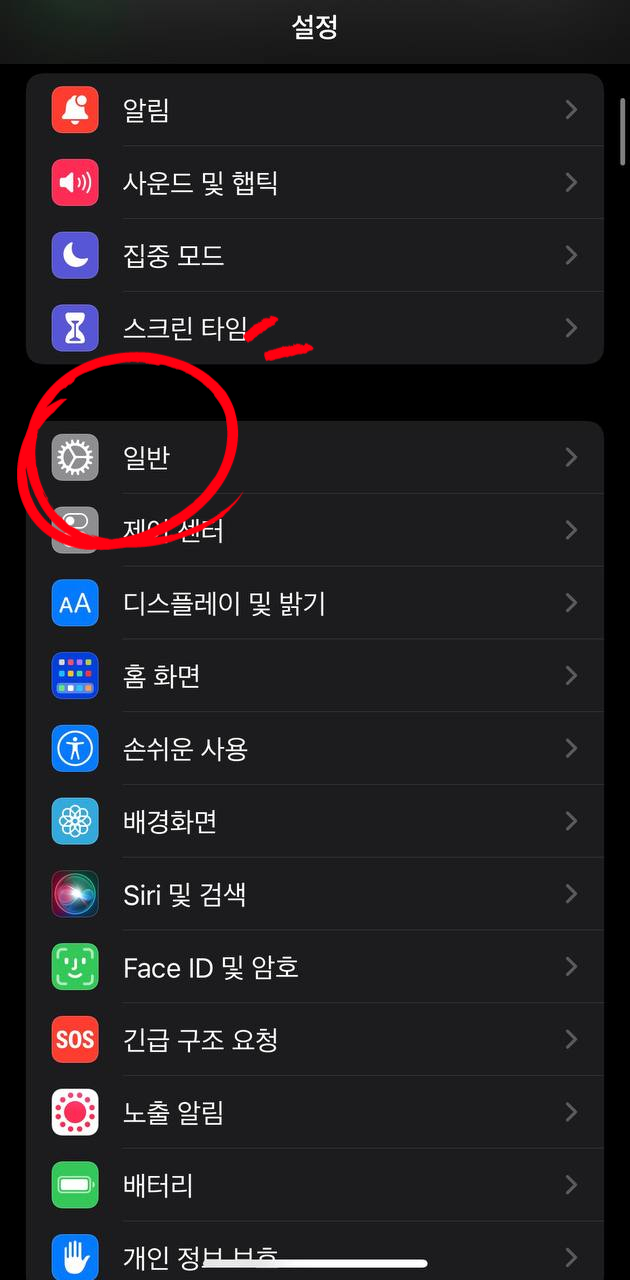
- [jd
- [jd
설정 앱을 찾아서 클릭
- [jd
설정 앱을 찾아서 클릭
설정 앱을 찾아서 클릭
- [jd
일반을 찾아서 클릭
일반을 찾아서 클릭
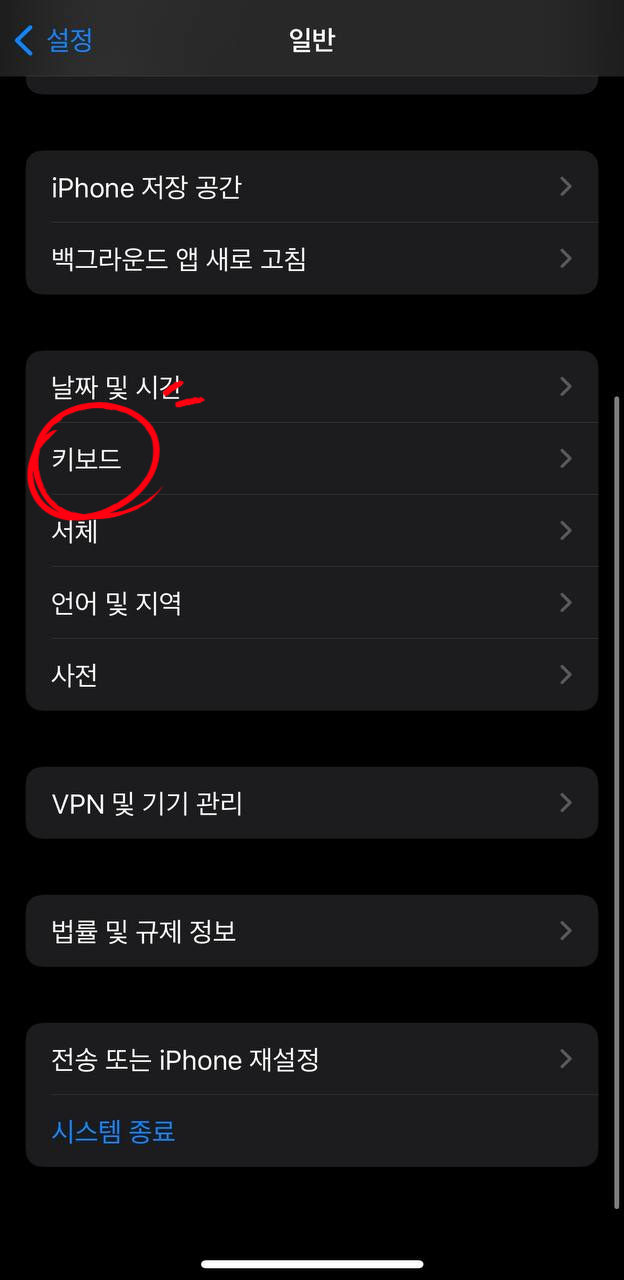
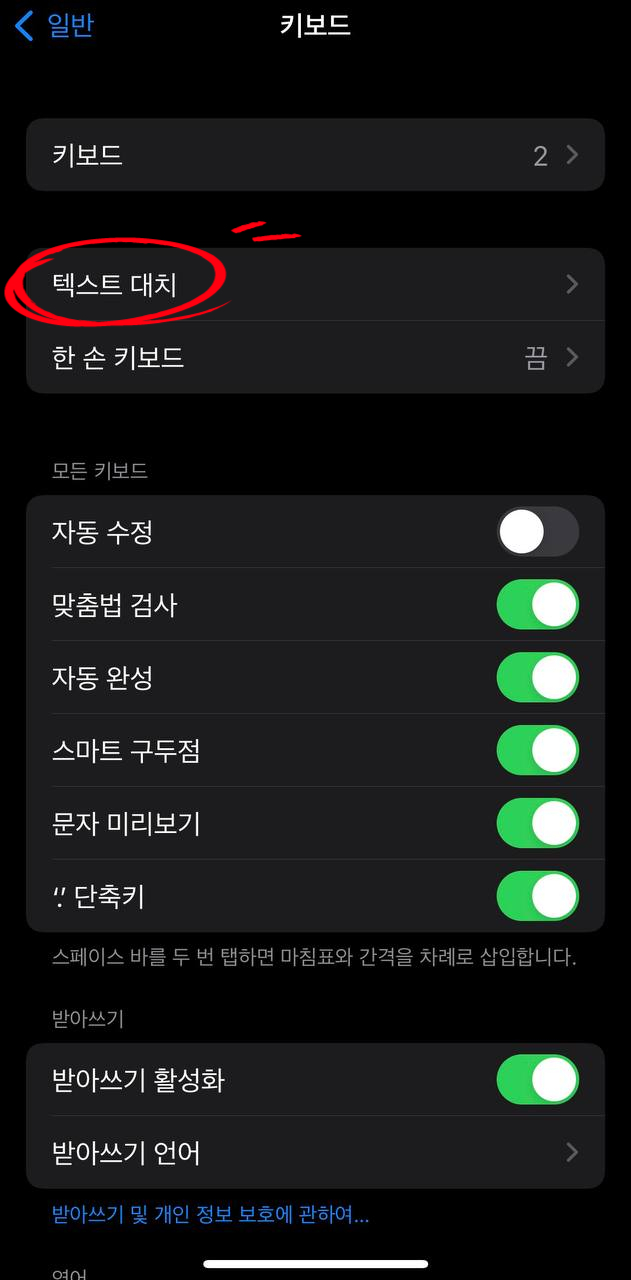
- [jd
- [jd
키보드 클릭
- [jd
키보드 클릭
키보드 클릭
- [jd
텍스트 대치 클릭
텍스트 대치 클릭
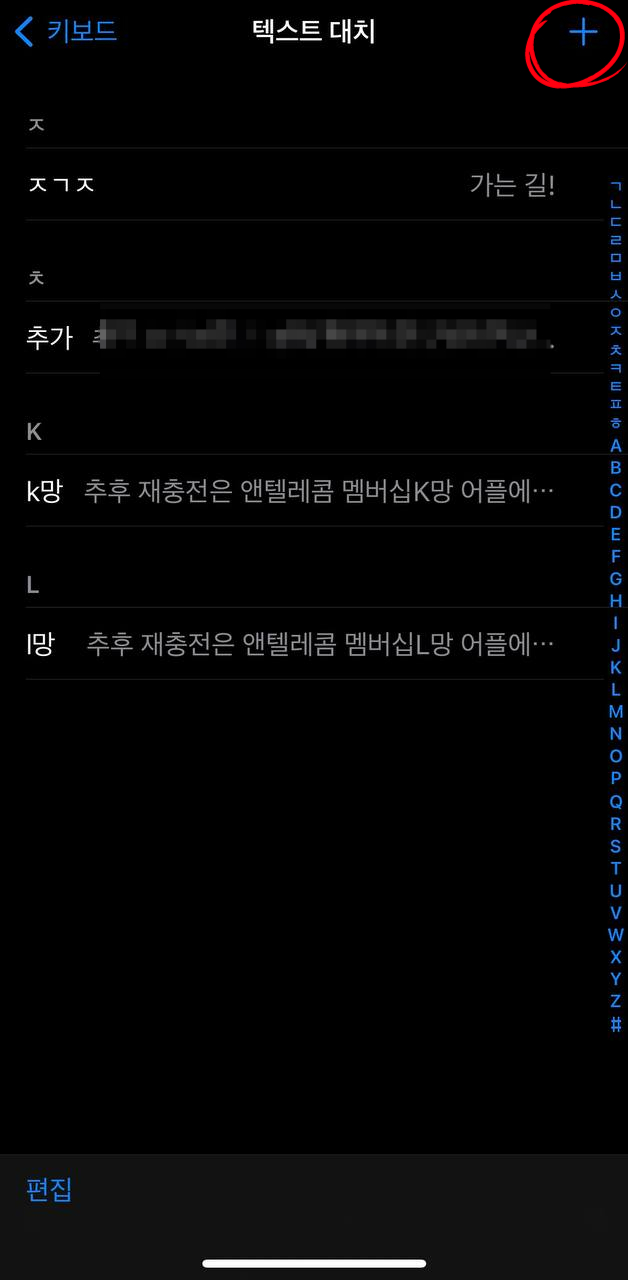
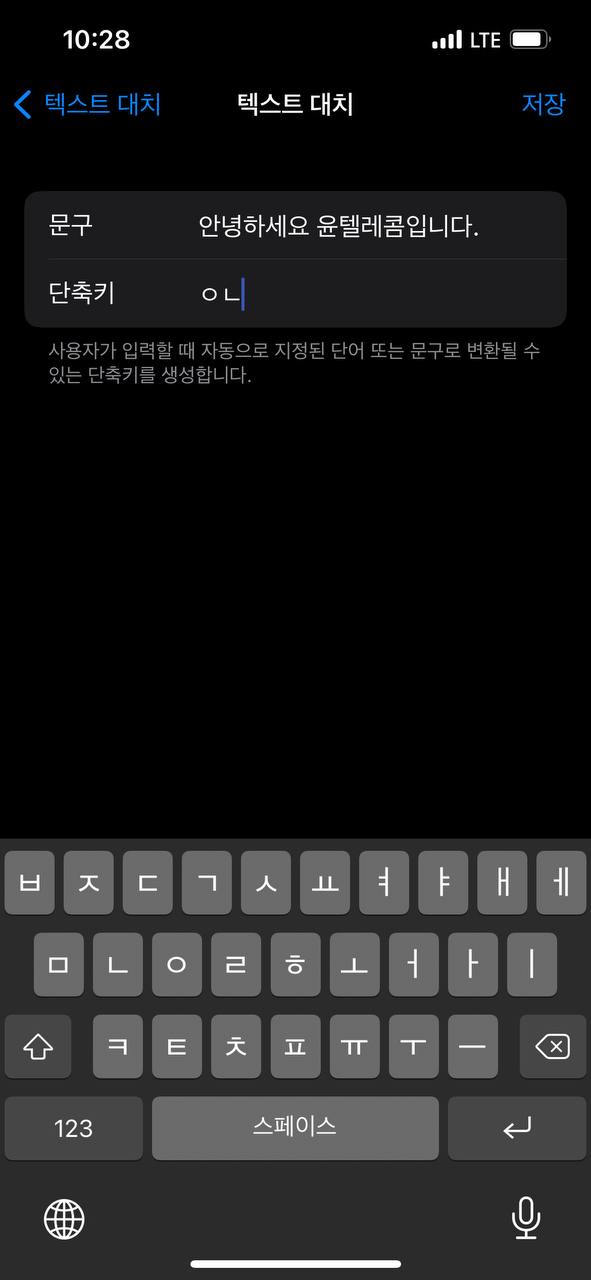
- [jd
- [jd
오른쪽 상단에 보시면 + 모양 클릭
- [jd
오른쪽 상단에 보시면 + 모양 클릭
오른쪽 상단에 보시면 + 모양 클릭
- [jd
`사용자가 입력할 때 자동으로 지정된 단어 또는 무구로 변환할 수 있는 단축키를 생성합니다.`라고 친절한 설명이 있습니다.
`사용자가 입력할 때 자동으로 지정된 단어 또는 무구로 변환할 수 있는 단축키를 생성합니다.`라고 친절한 설명이 있습니다.
- [jd
예시처럼 문구 와 사용할 단축키를 입력 후 저장
예시처럼 문구 와 사용할 단축키를 입력 후 저장
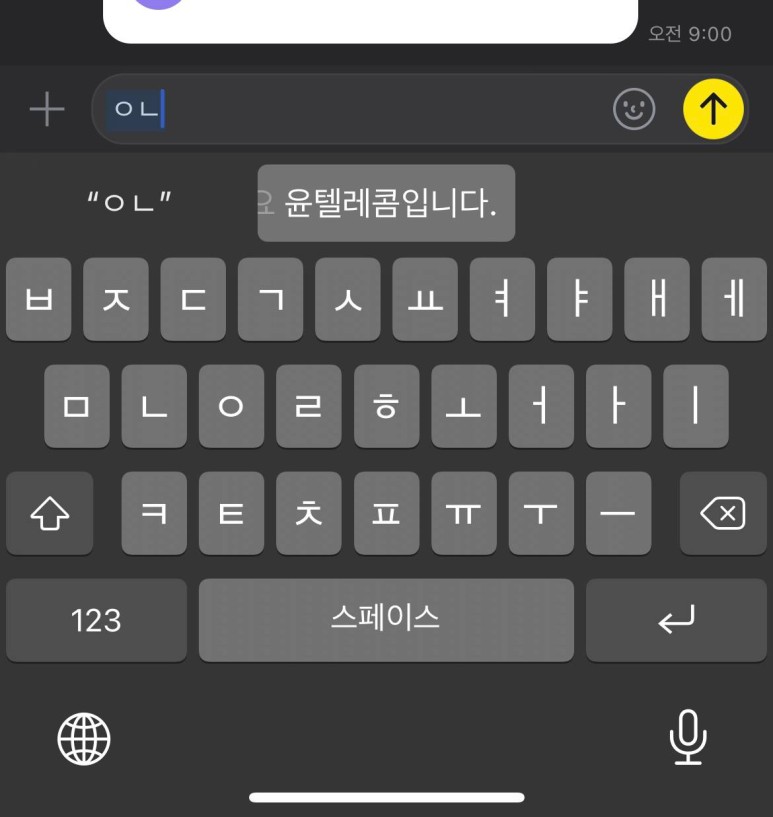
저는 `안녕하세요 윤텔레콤입니다.` 라고
지정해 보았습니다. 그럼 직접 실행해 볼까요?
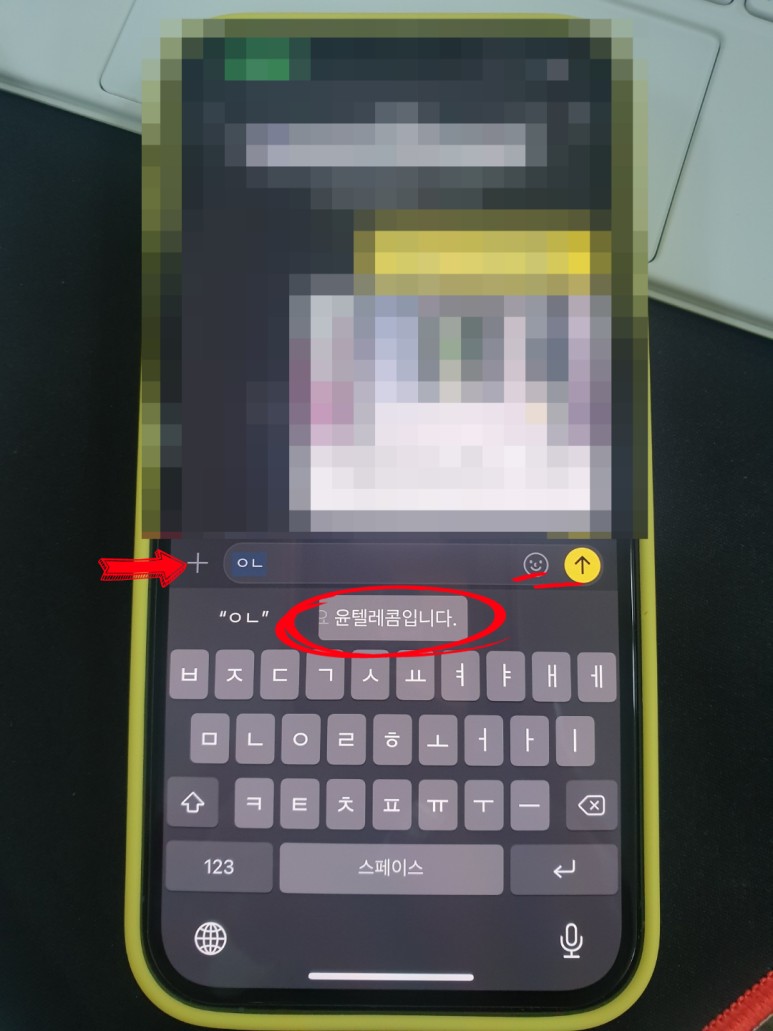
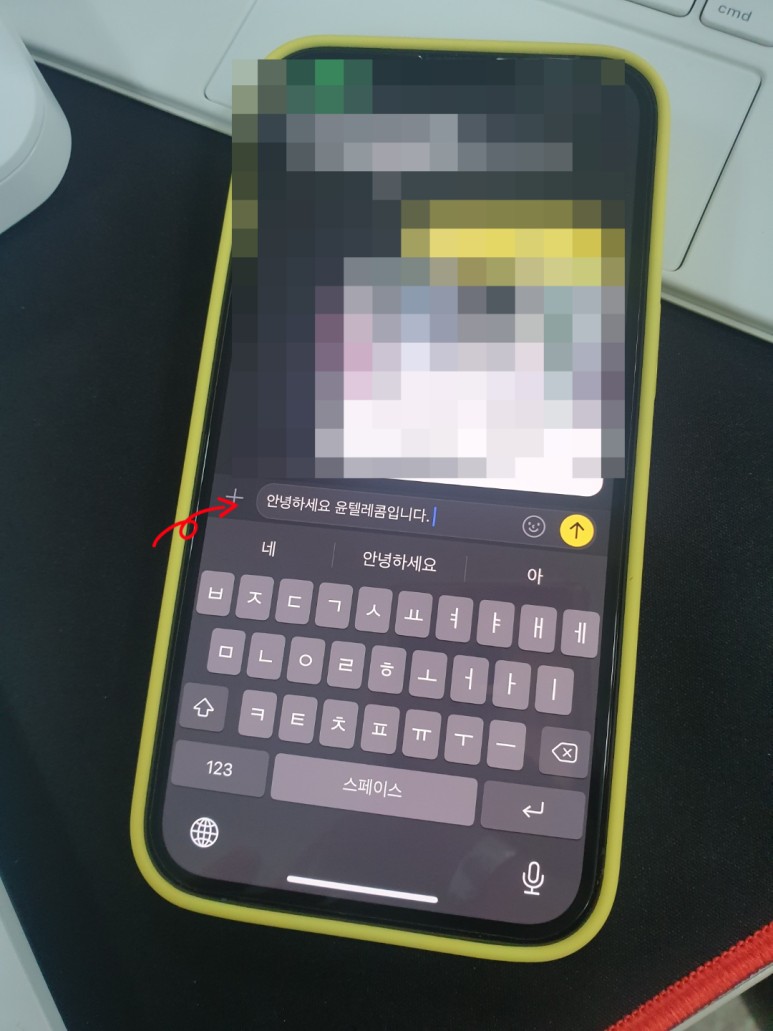
방금 전에 설정한 단축키를 입력했더니
왼쪽 사진처럼 내가 정한 문구가 보입니다.
그 문구를 클릭하면 텍스트 대칭 완료!
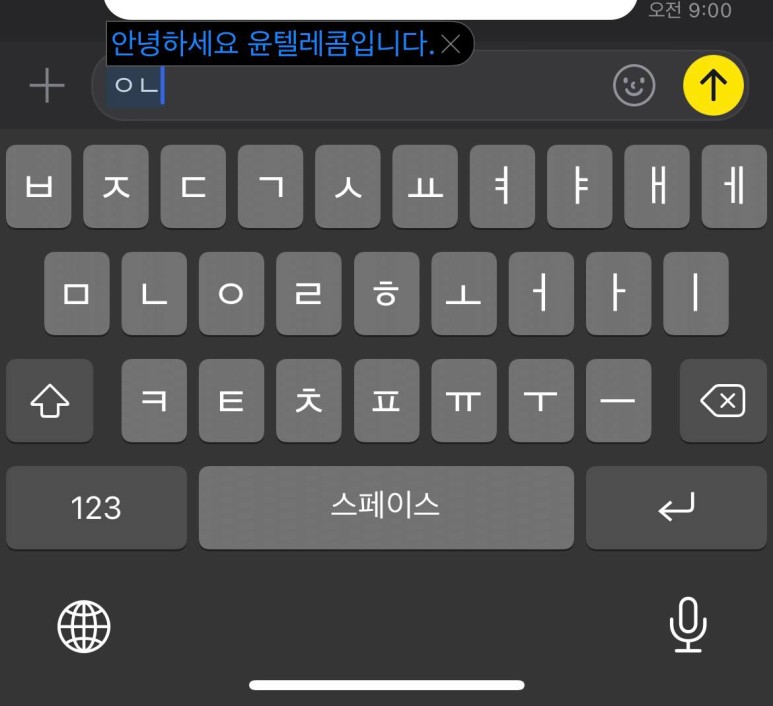
텍스트 대치 설정한 단축키를 입력했는
위에서처럼 보이는 경우가 있으실 거예요
그럴 때는 설정 - 일반 - 키보드 에서
자동완성이 비활성화되어 있어서입니다.
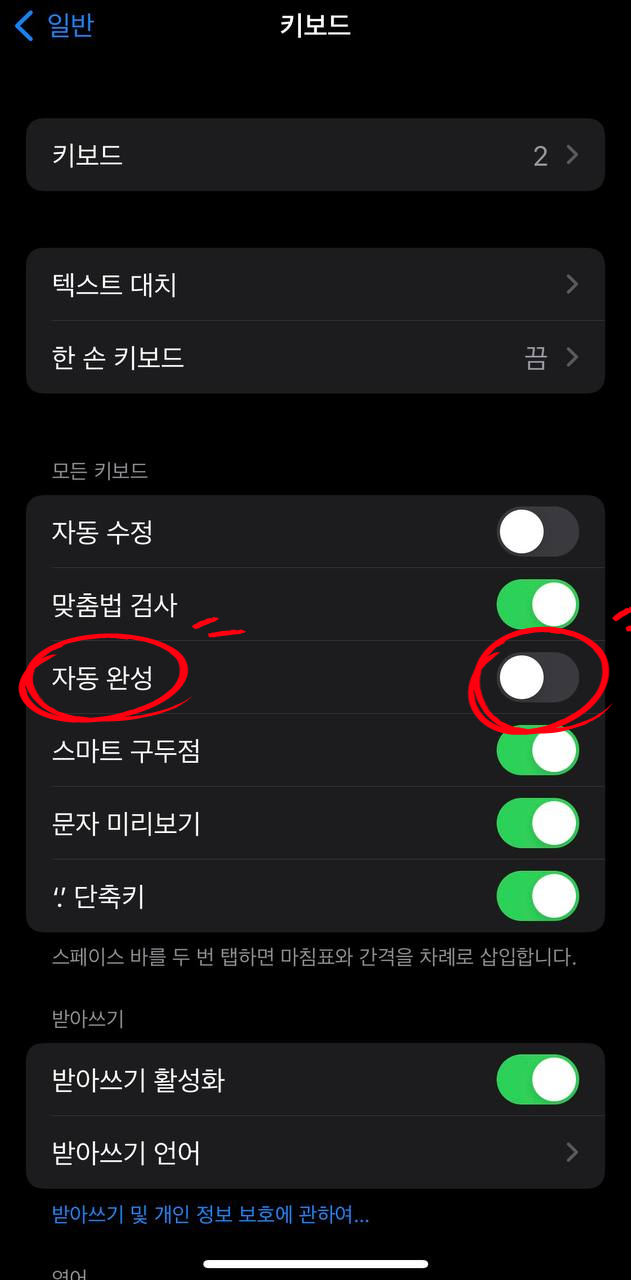
저는 자동완성 기능을 비 활성화해서
사용 중인데 개인적인 취향에 맞춰서
사용하시면 될 거 같네요~
주의? 하셔야 할 점은 `텍스트 대치` 설정의
개수 제한은 없으나 본인이 설정한 단축키를
잊어버리는 다는 게 ..;;

업무적으로 자주 반복적인 안내를 해주는
상황이 있으시다면 활용해 보시길 권해드립니다.
- [jd
- [jd